こんにちは、LinuCエバンジェリストこと、鯨井貴博@opensourcetechです。
今回は、Netbeans8.2をOpenJDK/Glassfish5と合わせて構築してみます。
操作は、Windows10で実施しています。
必要ファイルの取得
Netbeans8.2 (netbeans-8.2-javaee-windows.exe)
https://netbeans.org/downloads/old/8.2

Java SE 8u*** (jdk-8u251-windows-x64.exe)
※Netbeans8.2のインストーラ起動に必要となる
https://www.oracle.com/java/technologies/javase-downloads.html

OpenJDK (openjdk-8u41-b04-windows-i586-14_jan_2020.zip)
http://jdk.java.net/java-se-ri/8-MR3

Glassfish5 (java_ee_sdk_8u1.zip)
https://www.oracle.com/java/technologies/java-ee-sdk-download.html
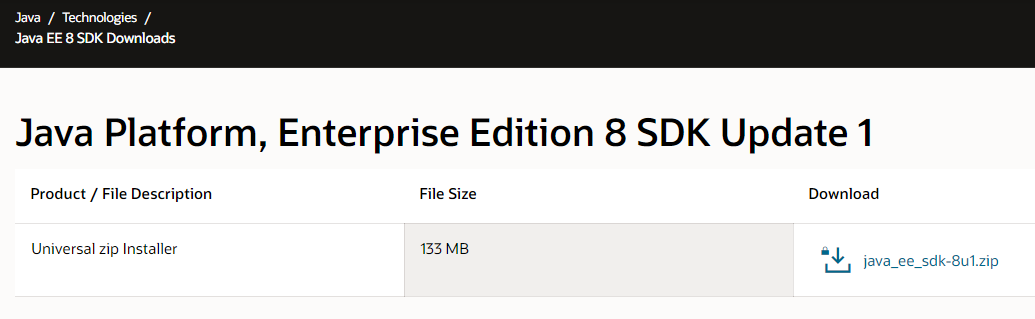
OpenJDKの配置と環境変数設定
ダウンロードした「openjdk-8u41-b04-windows-i586-14_jan_2020.zip」を解凍後、
任意の場所に配置します。
今回は、C:\Users\ユーザ名\openjdk8というフォルダに配置しました。
その後、必要な環境変数(JAVA_HOMEとPATH)を編集します。
環境変数は、コントロールパネル > すべてのコントロールパネル項目 > システム >システムの詳細設定 などと進むと、以下で編集できます。

編集内容としては、
JAVA_HOMEには「C:\Users\ユーザ名\openjdk8」を記載、
PATHには「%JAVA_HOME%¥bin」を追記します。
Java SE 8u***のインストール
続いて、jdk-8u251-windows-x64.exe を起動して、メッセージに従ってインストールします。
特に変更箇所する場所などはないので大丈夫と思います。
Netbeans8.2のインストール
そして、Netbeans8.2をインストールします。
基本的にはダウンロードした「netbeans-8.2-javaee-windows.exe」を起動して、ポチポチするだけですが、以下の2か所だけ変更します。
①デフォルトではGlassfish Server Open Source Edition 4.1.1にチェックが付いているので、チェックを外します。

②JDKの部分を、OpenJDKのパスに変更します。

Glassfish5の配置
java_ee_sdk_8u1.zipを解凍し、任意の場所に配置します。
Netbeans8.2とGlassfish5の連携
Netbeans IDE 8.2を起動します。

ツール > サーバ





あとは、ファイル からプロジェクト作成なり、インポートなりすればOKです。
